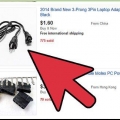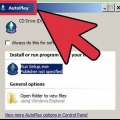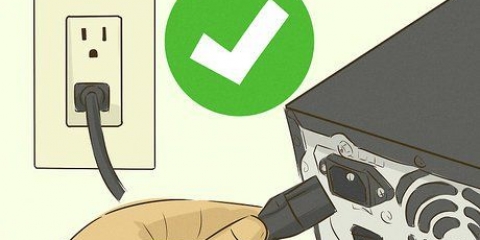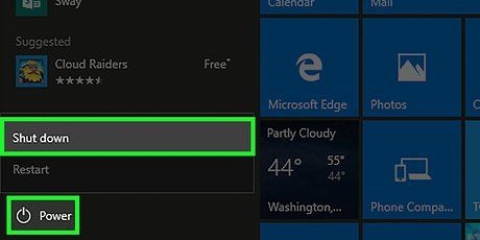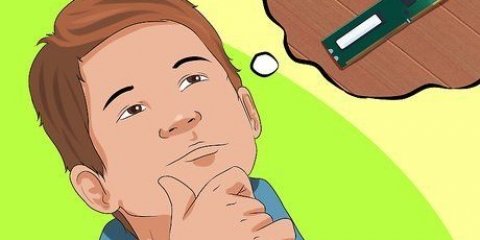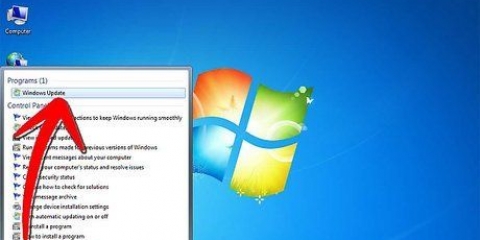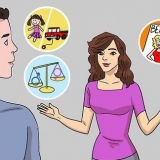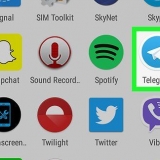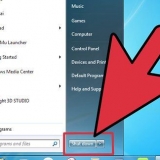Is die volume aangeskakel of afgeskakel?? Is die luidsprekers gekoppel?

Gaan die kragkabel na. As jou luidsprekers `n adapter het (so `n swart blok voor die sok), gaan dit na om seker te maak dit is warm. Indien wel, dan werk dit waarskynlik goed. As dit koel of by kamertemperatuur is, is daar `n kans dat dit die gees opgegee het. Dit is nie ongewoon vir adapters nie en dit is nie moeilik om dit te vervang nie. Neem jou adapter na die elektroniese winkel met jou adapter en kabel en hulle kan dit vir jou toets en `n plaasvervanger voorstel. Kontroleer die verbinding met die luidsprekerinvoer van die rekenaar. Hierdie verbinding word gewoonlik gemaak met dun toue en klein proppe, wat geneig is tot mislukking. Kontroleer veral die deel waar die koord die prop ontmoet en kyk of die koord gesplete of geskeur is. As jy koper of silwer sien, is die kans goed dat jy die probleem het. As jy handig is met `n soldeerbout, is die oplossing eenvoudig: sny die ou prop af, koop `n nuwe een en soldeer die kontakte van die luidsprekerkoord aan die prop.

Maak die luidsprekeromhulsel oop en maak seker dat die koordpunte stewig aan die agterkant van die luidsprekers vasgemaak is. Hulle het dalk geval en die drade het losgekom. Gaan alle drade binne die luidsprekers na. Is hulle almal styf?? As jy soldeersel op die kontakte sien (silwer knoppe op die drade waar hulle verbind), is dit blink en glad of dof en ongelyk? In laasgenoemde geval het jy dalk te doen met `n "koue soldeerpunt," wat nie elektrisiteit goed gelei nie. As alles goed lyk en niks is los nie, is daar net een ding oor: die versterker in die luidsprekerkas. As dit daar was, kan jy probeer om dit te laat herstel, maar dit is waarskynlik goedkoper om die luidsprekers na `n herwinningsentrum te neem en self nuwes te koop.







As jy probleme het met luidsprekers wat kraak of statiese geraas uitstraal, kan dit deur `n router of `n selfoon veroorsaak word. Selfone met GSM-tegnologie kan ook geluide veroorsaak. Om die luidsprekers verder weg van die router of foon te skuif, kan dalk help om hierdie probleem op te los. Is jou klankkaart in die moederbord ingebou moet dan nie probeer om dit uit te vee nie. In daardie geval sal jou hele moederbord vervang moet word, of `n aparte klankkaart installeer en die ingeboude kaart deaktiveer. In sommige gevalle kan jy baie geraas van die CD-speler of die Line In-kanale ervaar. Jy kan dit maklik oplos deur die volume te verlaag of daardie kanale te demp via Volumebeheer. (Begin>Alle programme>Bykomstighede>vermaak>volume beheer)
Herstel jou rekenaar se luidsprekers
Inhoud
Haai! Wie het die musiek afgeskakel? As jy probleme met jou rekenaar se luidsprekers het, kan jy dalk `n duur herstelwerk vermy deur die probleem self te probeer regmaak, of met sekere bestuurderopdaterings. Ons sal jou wys hoe dit werk.
Trappe
Metode1 van 3:Algemene Tjeks

1. Verstaan die stelsel. As jy wil weet hoe om jou rekenaar se luidsprekers te foutspoor, is dit `n goeie idee om te verstaan hoe dit alles werk, ten minste op `n basiese vlak.
- Klankseine wat binne die rekenaar gegenereer word, word na die luidsprekeruitset (gewoonlik groen) van jou rekenaar gestuur.
- Jy prop jou luidsprekers in daardie poort, en die klank gaan voort deur die draad na die klein versterker wat in die luidsprekers ingebou is. Dit is presies hoe jou stereo bedraad is, net kleiner!
- Die uitset van die versterker is aan die luidsprekers gekoppel.
- Die elektriese stroom van die muur laat die versterker toe om die lae sein vanaf jou rekenaar te versterk, sterk genoeg om die magnete in die luidsprekers te beweeg, wat die luidspreker se keël laat vibreer, wat die lug `n bietjie laat terugbons draai jou trommelvlies weer in beweging.
- As daar `n skakel in daardie ketting van gebeure is wat nie werk nie, sal die klankvibrasies nie meer oorgedra word nie. Geen vibrasie = stilte.

2. Plaas oorfone in die luidsprekerpoort. Hiermee sal jy dadelik die belangrikste ding uitvind: kom daar klank van die uitvoer van jou rekenaar af. As jy klank hoor, sal alles binne die rekenaar goed wees en jy sal `n probleem met die luidsprekers hê. Hoor jy geen klank, moenie bekommerd wees oor die luidsprekers nie—probeer uitvind wat fout is met jou klankkaart.

3. Gaan die ooglopende dinge na.
Metode 2 van 3: Oorfone werk, luidsprekers nie

1. Dit is nie jou rekenaar nie. Gewapen met daardie kennis sal ons probeer om die probleme met die sprekers op te los.

2. Maak seker dat die luidsprekers ingeprop is. Ja, dit lyk voor die hand liggend, maar miskien het die hond die kabel uitgeruk terwyl hy die kat gejaag het, of dalk het jou dogter se verlore gerbil sy pad deur jou luidsprekerdrade gekou.

3. Werk dit nog steeds nie? As die verbinding in orde is en so ook die kragtoevoer na die luidsprekers, dan kan dit uiteindelik ook die luidsprekers self wees. Dit is nie maklik om luidsprekers in `n plastiekkas te breek nie, so daar is nog twee dinge om na te gaan:
Metode3 van 3:Oorfone werk ook nie

1. Dit is tyd om weer die ooglopende te doen! Maak seker die volume is verhoog en die uitset is aangeskakel deur jou rekenaar se oudiospeler. Ek weet dit lyk soos "het jy die prop in die sok gesit?," maar baie dikwels is iets eenvoudig die oorsaak van die probleem.

2. Probeer die luidsprekers op `n ander rekenaar. As hulle op `n heeltemal ander rekenaar werk, dan het jy `n ander manier gevind om te bewys dat daar niks fout is met die luidsprekers self nie. Tyd om die bestuurders te gaan kyk!

3. Op `n rekenaar, maak die beheerpaneel oop. Gaan na Begin,klik op Beheer paneel, en dan aan Stelsel en sekuriteit. Klik dan onder Stelsel Toestelbestuurder.

4. Dubbelklik op klank-, video- en speletjiebeheerders. As `n klankkaart aangedui word, is `n bestuurder teenwoordig. As u klankkaartbestuurder nie teenwoordig is nie, installeer asseblief die korrekte drywers. Daar is `n aantal maniere om dit te doen.
Gebruik Windows Update. Begin Windows Update en laat dit aflaai en installeer aanbevole opdaterings. Op hierdie manier kan jy stelselfunksies en ander sagteware opdateer wat kan help om die klankprobleme op te los.

5. Op `n Mac loop jy sagteware-opdatering... Kies in die Apple-kieslyssagteware opdatering... Dit sal kyk vir stelselwye opdaterings en klankkaart ingeboude sagteware.

6. Installeer sagteware van die klankkaartvervaardiger. Byvoorbeeld, as jy `n skyf saam met jou klankkaart het, kan dit dalk die sagteware bevat wat jy nodig het. Begin die installeerder en dit sal jou klankkaartbestuurder installeer of opdateer.
Laai die nuutste weergawe af. Gaan na die webwerf van die vervaardiger van jou luidsprekers en soek die bestuurder daar. Soek onder Bestuurders, Aflaaie of Ondersteuning—dis waar hulle gewoonlik sulke sagteware versteek. Laai die nuutste weergawes af en installeer dit.

7. Werk dit nog steeds nie? Gaan los probleem op. As jy steeds probleme ondervind na al die bogenoemde, kontroleer elke ander oudio-uitvoer op jou rekenaar. As daar poorte aan die agterkant en voorkant is, probeer een wat jy nie normaalweg gebruik nie.
Kontroleer ook die verbinding van die klankkaart in die rekenaar, en maak seker dat dit reg sit. Soek vir dieselfde dinge as binne die luidsprekers: los drade, slegte soldeerpunte, of enigiets wat lyk of dit nie behoort te wees nie.

8. As dit nie die probleem oplos nie, neem die teef na die hersteller en laat hulle daarna kyk, met die wete dat jy alles gedoen het wat jy kon. Sterkte en luister lekker!
Wenke
Waarskuwings
- Maak seker dat jy die statiese lading in jou liggaam ontlaai voordat jy die rekenaarkas oopmaak. Statiese elektrisiteit kan die komponente binne jou rekenaar ernstig beskadig.
- Maak altyd seker dat jou rekenaar nie ingeprop is voordat jy die houer oopmaak nie.
Artikels oor die onderwerp "Herstel jou rekenaar se luidsprekers"
Оцените, пожалуйста статью
Gewilde